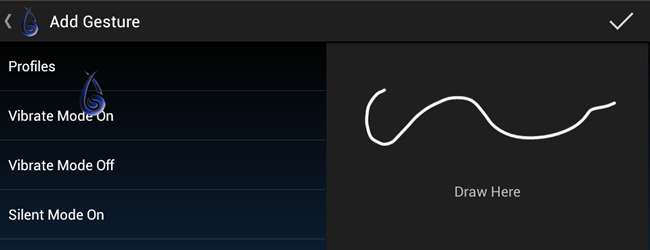
Lanciatori. Non sono esattamente a scarseggiare in Google Play. Sebbene ce ne siano molti tra cui scegliere, ognuno con un approccio leggermente diverso alle cose, tendono tutti a funzionare nello stesso modo generale. Lo stesso non si può dire Trigger , Che consente di sfruttare al meglio il touchscreen del dispositivo utilizzando i gesti per avviare app, accedere alle impostazioni e altro ancora.

Questa non è la prima volta che un launcher di gesti è stato sviluppato per facilitare il compito di installare e far funzionare i programmi. Gli utenti Windows dispongono di strumenti come StrokesPlus che consente di utilizzare i gesti del mouse come trigger e Google Gesture Search porta la ricerca basata su gesti su Android.
Trigger va oltre, rendendo possibile assegnare più azioni ai gesti. Il concetto è semplice, ma allo stesso tempo rivoluzionario e consente di risparmiare molto tempo. Con un rapido gesto, puoi attivare o disattivare funzionalità come Bluetooth e Wi-Fi, avviare app specifiche o eseguire operazioni come comporre un nuovo messaggio di testo o e-mail.
Per avviare un gesto puoi scegliere di premere il grilletto (richiamando una hotzone in cui è possibile disegnare i gesti) o trascinarlo su un punto attivo per attivare un'azione. L'icona del trigger non deve essere sempre visualizzata e puoi richiamarla ogni volta che ne hai bisogno: basta premere il pulsante di ricerca, scuotere il telefono o accedervi dalla barra delle notifiche. O, naturalmente, puoi lasciarlo in mostra permanente.
C'è un breve tutorial introduttivo da seguire e puoi quindi iniziare a impostare i tuoi gesti e le tue azioni. Inizia selezionando il tipo di azione che deve essere attivata da un gesto: App ti consente di avviare app, Impostazioni fornisce l'accesso alle impostazioni di sistema, ecc., Quindi tocca il pulsante +.
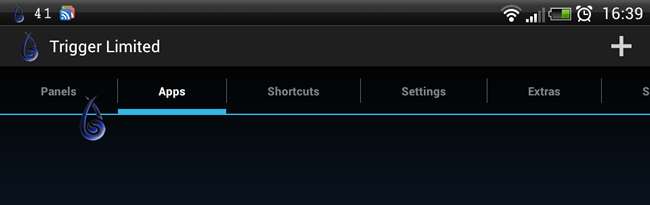
A seconda della sezione che hai scelto, dovrai quindi selezionare l'app, l'impostazione, il sito web o l'azione che questo trigger dovrebbe avviare. Effettua la selezione toccando l'elenco, quindi traccia il gesto da utilizzare nel blocco appunti, quindi tocca il pulsante di spunta.
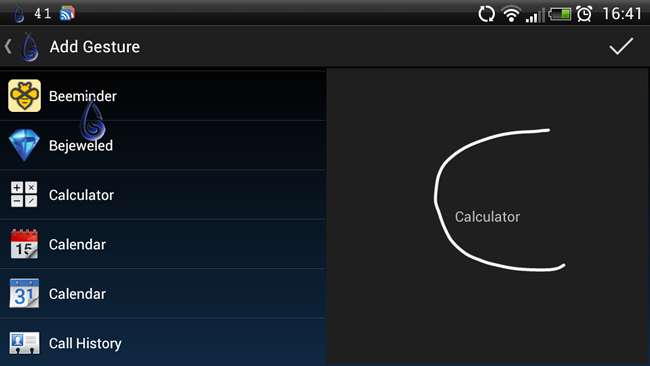
Ovviamente sarà difficile replicare perfettamente un gesto particolare ogni volta che vuoi usarlo, quindi è una buona idea fare pratica. È necessario eseguire il Test dei gesti per configurare il livello di sensibilità e precisione che si desidera utilizzare.
Disegna il tuo gesto nel blocco appunti e verrà valutato dall'app. Inizialmente, stai lavorando verso un livello di precisione di 2.0, ma puoi aumentarlo o diminuirlo usando i pulsanti <e> come meglio credi.
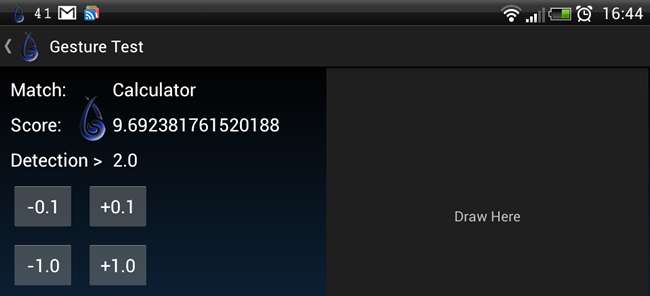
C'è una ricchezza di gesti che possono rivelarsi immensamente utili. Se è necessario un modo rapido per accedere alla modalità aereo o per aggiungere un nuovo evento del calendario, è possibile utilizzare Trigger per ridurre queste attività comuni a un gesto rapido.
Per rendere ancora più facile l'accesso ad alcune azioni, è possibile utilizzare anche gli swipe. Vai su Impostazioni nelle app e scorri fino alla sezione Effetti di scorrimento. Tocca una delle direzioni della bussola e indica cosa dovrebbe accadere quando l'icona Trigger viene trascinata in quella direzione.
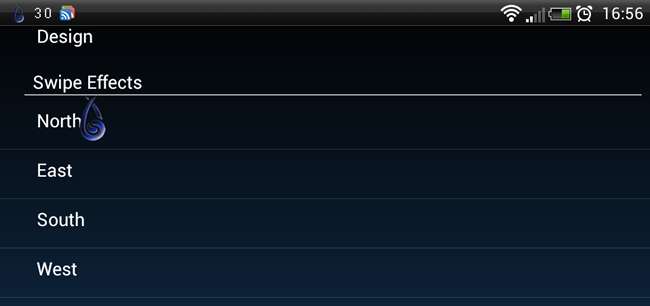
Trigger è disponibile in due varietà. Il versione gratuita è supportato da pubblicità e impone un limite di sei gesti, mentre il versione a pagamento rimuove entrambe queste limitazioni.
Fateci sapere come andate nei commenti qui sotto.







